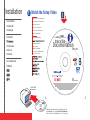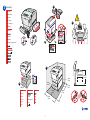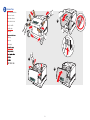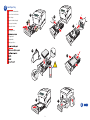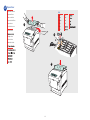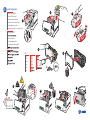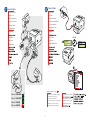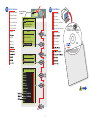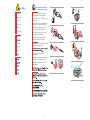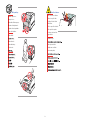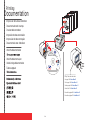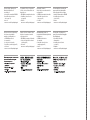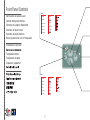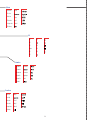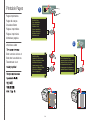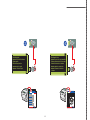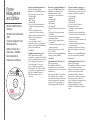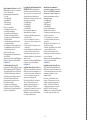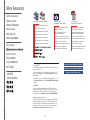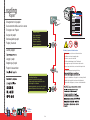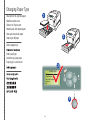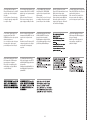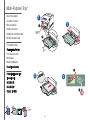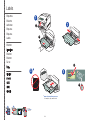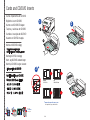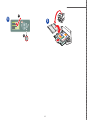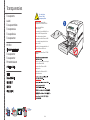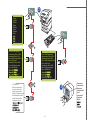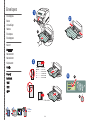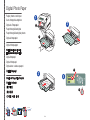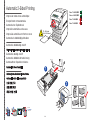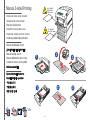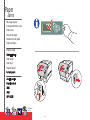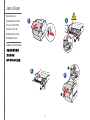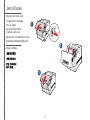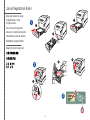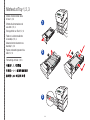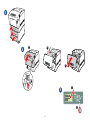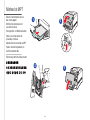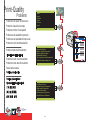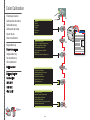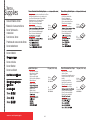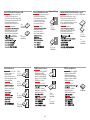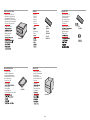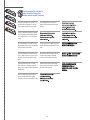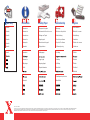Xerox 6200 El manual del propietario
- Categoría
- Impresión
- Tipo
- El manual del propietario
Este manual también es adecuado para

Petit guide d'installation et de référence
Installazione e guida rapida
Setup und Kurzübersicht
Guía de configuración y referencia rápida
Guia de configuração e referência rápida
Installatie- en Referentiehandleiding
Installations- och snabbreferensguide
Installasjonsveiledning og hurtigreferanse
Installations- og Referencevejledning
Asetus- ja pikaohje
Setup and
Quick
Reference
Guide
Phaser
®
Color Laser Printer
6200

Interactive
Documentation
CD-ROM
Phaser
®
Color Laser Printer
6200
Interactive
Documentation
CD-ROM
Phaser
®
Laser Printer
6200
≥64 MB RAM
Additional setup information is available on this CD.
Select English, click on the Print/Save PDF Manuals
button, and click on the Print icon for the
Set-up Topic
.
1
Installazione
Instalação
Instalación
Installatie
Installasjon
Asennus
Instalace
Zainstalowanie
Telepítés
Installation
Regarder la vidéo de configuration
Visione del video di impostazione
Setup-Video ansehen
Vea el vídeo de instalación
Assista ao vídeo Configuração
Bekijk de Installatievideo
Titta på Inställningsvideon
Se installasjonsvideoen
Se videoen med
installationsvejledninge
Katso asetusten määrittämisestä
kertova video-ohjelma
Watch the Setup Video
La página se está cargando...

2
3
3.2
3.3
3.4
3.1
Remove Tape
Retirez la bande adhésive
Rimuovere il nastro
Klebeband entfernen
Extracción de la cinta
Remoção da Fita
Verwijder tape
Ta bort tejp
Fjern tape
Fjern tape
Poista teippi

3
4
4.1
4.4
4.5
4.6
4.2
4.3
5
1.
2.
4.7
Load Paper Tray
Chargez le bac d’alimentation
Caricare il cassetto della carta
Papier einlegen
Carga de la bandeja de papel
Colocar papel na bandeja
Plaats papier in lade
Fyll på pappersfack
Sett i papirskuff
Fyld papirbakke
Kiinnitä paperilokero

4
4x
5
5.1
5.2
5.3
Tirer
Tirare
Ziehen
Tirar
Puxe
Trek
Dra
Trekk
Træk
Vedä
Pull
Prepare Toner
Préparation du toner
Preparare il toner
Toner vorbereiten
Preparación del tóner
Preparar toner
Bereid de toner voor
Förbered toner
Klargjøre toner
Forbered toner
Valmistele väriaine

5
7
4x
6
6.1
6.2
6.4
6.5
6.7
6.8
6.9
6.3
Tirer
Tirare
Ziehen
Tirar
Puxe
Trek
Dra
Trekk
Træk
Vedä
Pull
6.6
4.5 kg
10 lbs.
Install Imaging Unit
Installez l’unité imageur
Installare l’Unità Imaging
Belichtungseinheit installieren
Instalación de la unidad de imagen
Instalar unidade de imagem
Installeer de eenheid voor vastleggen beeld
Installera bildenhet
Installere bildeenhet
Installer afbildningsenhed
Asenna kuvanmuodostusyksikkö

6
FIRST TIME WARM UP TAKES
ABOUT 5 MINUTES
PHASER 6200
READY TO PRINT
Menus
8
8.1
0:05:00
7
Phaser
®
6200DX/MDX
Phaser
®
6200DP/MDP
Phaser
®
6200N/MN
Phaser
®
6200B/MB
8.2
8.3
Startup toner usage: see page 45
Utilisation du toner de démarrage : voir page 45
Avvio utilizzo toner: vedere pag. 45
Erster Tonereinsatz: siehe Seite 45
Uso de tóner en el arranque: consulte la página 45
Inicialização do uso do toner: ver pág. 45
Toner Gebruik bij Opstarten: zie pagina 45
Toneranvändning vid start, se sidan 45
Bruk av oppstartstoner: se side 45
For tonerforbrug ved start, se side 45
Värijauheen kulutus: katso sivu 45
Connect Cables
Connectez les câbles
Collegare i cavi
Netzkabel anschließen
Conexión de los cables
Conexão de Cabos
Verbind de kabels
Anslut kablar
Koble til kabler
Tilslut kabler
Kiinnitä kaapelit
Connect Power
Branchement
Accendere
An Netz anschließen
Conexión de la alimentación
Conectar alimentação
Schakel de stroom in
Slå på ström
Koble til strøm
Tilslut strøm
Yhdistä virtalähteeseen
La página se está cargando...
La página se está cargando...

9
≥
≥
≥
While printing...
Pendant l'impression…
Stampa in corso…
Während des Druckvorgangs...
Mientras está imprimiendo...
Enquanto estiver imprimindo...
Tijdens het afdrukken…
Under utskrift...
Når du skriver ut…
Under udskrivning...
Tulostaessasi...
Avoid hot surfaces.
Eviter les surfaces brûlantes.
Evitare le superfici calde.
Berühren Sie keine heißen
Oberflächen.
Evite las superficies calientes.
Evite superfícies quentes.
Voorkom contact met hete
oppervlakken.
Undvik heta ytor.
Ikke ta på varme flater.
Undgå varme overflader.
Varo kuumia pintoja.
La página se está cargando...

11
Referenzhandbücher, Garantiebedin-
gungen und Sicherheitsdatenblätter
sind an folgenden Stellen verfügbar:
• Interaktive Dokumentations-CD-ROM
• CentreWare Internet Services
(siehe Seite 16)
• Website:
www.xerox.com/officeprinting/support
Las Guías de referencia, la Garantía y
los Informes de seguridad de
materiales están disponibles en:
• el CD-ROM interactivo de
documentación
• los Servicios de Internet de
CentreWare (consulte la página 16)
• el sitio web:
www.xerox.com/officeprinting/support
Reference Guides, Warranty, and
Material Safety Data Sheets
are available on:
• Interactive Documentation CD-ROM
• CentreWare Internet Services
(refer to page 16)
• web site:
www.xerox.com/officeprinting/support
Les guides de référence, la garantie et
les fiches de sécurité du matériel sont
disponibles sur :
• CD-ROM de documentation interactive
• CentreWare Internet Services
(voir page 16)
• Site Web :
www.xerox.com/officeprinting/support
Guide rapide, Garanzia e
Schede sulla sicurezza dei materiali so-
no disponibili su
• CD-ROM documentazione interattiva
• CentreWare Internet Services
(vedere pag. 16)
• sito Web:
www.xerox.com/officeprinting/support
Guias de referência, Garantia e Folhas
de dados de segurança do material
estão disponíveis no:
• CD-ROM de documentação interativa
• Serviços do CentreWare na Internet
(consulte pág.16)
• site da web:
www.xerox.com/officeprinting/support
Naslaghandleiding, Garantie en
Gegevensbladen Materiaalveiligheid zijn
beschikbaar op:
• CD-ROM met interactieve
documentatie
• CentreWare Internet Services
(raadpleeg pagina 16)
• website:
www.xerox.com/officeprinting/support
Referensguider, förteckningar över
garanti och materialsäkerhetsuppgifter
finns tillgängliga på:
• Cd-romskivan Interaktiv
dokumentation
• CentreWare Internet-tjänster
(se sidan 16)
• Webbplats:
www.xerox.com/officeprinting/support
La página se está cargando...

13
Up Arrow
Flèche haut
Freccia su
Nach oben
Flecha arriba
Seta para cima
Pijl-omhoog
Upp-pil
Pil opp
Op-pil
Ylänuoli
OK
OK
OK
OK
Aceptar
OK
OK
OK
OK
OK
OK
Information
Informations
Informazioni
Informationen
Información
Informações
Informatie
Information
Informasjon
Oplysninger
Tiedot:
Down Arrow
Flèche bas
Freccia giù
Nach unten
Flecha abajo
Seta para baixo
Pijl-omlaag
Ned-pil
Pil ned
Ned-pil
Alanuoli

14
Printable Pages
Pages imprimables
Pagine di stampa
Druckbare Seiten
Páginas imprimibles
Páginas imprimíveis
Afdrukbare pagina's
Utskrivbara sidor
1
Print Configuration Pages
Imprimir página de configuración
Imprimer la page de configuration
Konfigurationsseite drucken
Stampa pagina di configurazione
Imprimir Página de Configuração
2
Print Menu Map
Imprimer la carte du menu
Stampa diagramma dei menu
Menüübersicht drucken
Imprimir mapa de menús
Impressão do Mapa de Menus
Menuschema afdrukken
Skriv ut menykartan
Printable Pages
Pages imprimables
Pagine di stampa
Druckbare Seiten
Páginas imprimibles
Páginas imprimíveis
Afdrukbare pagina's
Utskrivbara sidor
Sider som kan skrives ut
Sider, der kan udskrives
Tulostettavat sivut

15
4
3
Print Supplies Page
Imprimer la page des consommables
Stampa pagina materiali di consumo
Verbrauchsmaterialseite drucken
Imprimir página de suministros
Imprimir Página de Produtos de
consumo
Print Help Guide
Imprimer le Guide d'assistance
Stampa guida
Hilfeanleitung drucken
Imprimir guía de ayuda
Imprimir o Guia de Ajuda
La página se está cargando...

17
Im Lieferumfang des Druckers ist eine CD-
ROM enthalten, auf der sich verschiedene
Tools für das erweiterte
Druckermanagement befinden. Diese
Tools sind:
• CentreWare Web
• CentreWare DP
• NDPS Gateway
• CentreWare MC
Diese Tools unterstützen
Systemadministratoren bei den
verschiedensten Aufgaben:
• Konfiguration und Verwaltung von
Druckern verschiedener Hersteller
• Ferndiagnose und Fehlerbehebung bei
Druckerproblemen
• Statusüberwachung von Drucker und
Verbrauchsmaterialien
• Beschaffung von Software-Updates und
Kontaktaufnahme mit der Technischen
Unterstützung per Internet
Weitere Informationen zur
Druckermanagement-Software finden Sie
auf der Website
www.xerox.com/officeprinting/6200support.
Wählen Sie dort den Link zu CentreWare.
CentreWare IS
CentreWare Internet Services (IS)
kommuniziert in Windows-, Macintosh- und
UNIX-Umgebungen über TCP/IP direkt mit
dem integrierten Web-Server des Druckers.
IS läuft auf jedem Computer mit Browser.
Zum Starten von CentreWare IS geben Sie
einfach die IP-Adresse des Druckers
(xxx.xxx.xxx.xxx) in einen Browser ein.
Diese Adresse ist auf der
Konfigurationsseite des Druckers
angegeben (siehe Seite 14). Detaillierte
Informationen zur Software CentreWare IS
finden Sie in der Online-Hilfe.
En el Advanced Printer Management Tools
CD-ROM (CD-ROM de herramientas de
administración avanzada de la impresora)
que se proporciona con la impresora están
disponibles diversas herramientas de
administración de la impresora. Entre estas
herramientas se encuentran:
• CentreWare Web
• CentreWare DP
• Pasarela NDPS
• CentreWare MC
Estas herramientas ayudan a los
administradores de sistemas a:
• Configurar y administrar impresoras de
varios fabricantes.
• Proporcionar diagnósticos remotos y
soluciones en caso de problemas con la
impresora.
• Verificar el estado de la impresora y los
consumibles.
• Acceder rápidamente a actualizaciones de
software y obtener asistencia técnica.
Para obtener más información sobre el
software de administración de la impresora,
vaya al sitio web:
www.xerox.com/officeprinting/6200support
y haga clic en el vínculo CentreWare.
CentreWare IS
CentreWare Internet Services (IS) utiliza
TCP/IP (en entornos Windows, Macintosh y
UNIX) para comunicarse directamente con
el servidor web incrustado de la impresora
y funciona en cualquier ordenador que
disponga de un navegador web.
Para iniciar CentreWare IS, introduzca la
dirección IP de su impresora en un
navegador web (xxx.xxx.xxx.xxx). La
dirección IP figura en la Página de
configuración de la impresora (consulte la
página 14). Para obtener información
detallada acerca del software CentreWare
IS, consulte la ayuda en línea.
Uma variedade de ferramentas de
gerenciamento de impressora encontra-se
disponível no CD-ROM de Ferramentas de
gerenciamento avançado de impressora,
fornecido com sua impressora. Essas
ferramentas incluem:
• CentreWare Web
• CentreWare DP
• NDPS Gateway
• CentreWare MC
Essas ferramentas ajudam os
administradores do sistema a:
• Configurar e gerenciar impressoras de
múltiplos fornecedores.
• Fornecer diagnósticos e solução de
problemas de maneira remota para a
impressora.
• Monitorar o status da impressora e de
produtos de consumo.
• Link direto para atualizações do software
e para a assistência técnica.
Para obter mais informações sobre o
software de gerenciamento de impressora,
acesse o site da web:
www.xerox.com/officeprinting/6200support
e clique no link do CentreWare.
CentreWare IS
CentreWare Internet Services(IS) utiliza
TCP/IP (ambientes Windows/Macintosh/
UNIX) para se comunicar diretamente com
o servidor da web da impressora e funciona
em qualquer computador com um
navegador da web.
Para iniciar o CentreWare IS, digite o
endereço IP da sua impressora em um
navegador da web (xxx.xxx.xxx.xxx). O
endereço IP está listado na Página de
configuração da impressora (consulte a
página 14). Para obter informações
detalhadas sobre o software do CentreWare
IS, consulte a respectiva ajuda on-line.
La página se está cargando...

19
Also see
infoSMART
TM
on Page 18.
Print Paper Tips Page
Imprimer la page Conseils papier
Stampa pagina suggerimenti sulla carta
Papiertipps-Seite drucken
Imprimir página de consejos sobre el papel
Imprimir Página de Dicas sobre o papel
Printable Pages
Pages imprimables
Pagine di stampa
Druckbare Seiten
Páginas imprimibles
Páginas imprimíveis
Chargement du papier
Caricamento della carta in corso
Einlegen von Papier
Carga de papel
Colocação de papel
Papier plaatsen
Ladda papper
Legge i papir
Ilægning af papir
Paperin lataaminen
Loading
Paper
Pas de papier pour jet d'encre ni de transfert tissu
Non utilizzare carta per stampanti a getto
d’inchiostro, non usare trasferibili
Kein Tintenstrahldruckpapier, kein Textiltransfer
No usar papel para inyección de tinta ni tejido transfer
Sem papel para jato de tinta, sem transferência para tecido
Inget bläckstrålepapper, ingen tygöverföring
Ikke papir for blekkskrivere eller papir for overføring til tekstil
Brug ikke ink-jet-papir eller transfermedie for klædestof
Ei mustesuihku- eikä paperia, josta kuva siirretään kankaalle
No ink jet paper, no fabric transfer

20
Set Paper Type
Plain Paper
Heavy Plain Paper
Phaser 6200 Transparency
Letterhead
Exit
Changing Paper Type
Changement du type de papier
Modifica tipo di carta
Ändern der Papiersorte
Modificación del tipo de papel
Alteração do tipo de papel
Papiertype Wijzigen
Ändra papperstyp
Endre papirtype
Udskiftning af papirtype
Paperityypin vaihtaminen
4
3
1
2

21
Wenn Sie die Papiersorte oder die
Phaser 6200 Transparentfolien wechseln,
MUSS auch die entsprechende
Einstellung am vorderen Bedienfeld des
Druckers geändert werden. Mithilfe der
Nach-unten- oder Nach-oben-Taste
ändern Sie die Papiersorte. Drücken Sie
die Taste OK zur Bestätigung.
Si cambia el tipo de papel o transparencias
Phaser 6200, DEBE especificar el tipo en el
panel frontal de la impresora.
Utilice las teclas Flecha arriba y Flecha
abajo para cambiar el tipo de papel y
presione Aceptar para aceptar el cambio.
Hvis du endrer papirtype eller Phaser
6200-transparenter, MÅ du angi type på
skriverens frontpanel.
Bruk Pil opp- eller Pil ned-tasten for å
endre papirtype, og trykk OK for å
godkjenne endringen.
If you change the type of paper or
Phaser 6200 transparencies, you MUST
specify the type on the front panel of
the printer.
Use the Up Arrow or Down Arrow keys
to change the paper type and press OK
to accept the change.
Si vous changez le type de papier ou de
transparents Phaser 6200, vous DEVEZ
indiquer le type sur le panneau avant de
l'imprimante.
Utilisez les touches Flèche haut et
Flèche bas pour changer le type de
papier et appuyez sur OK pour valider.
Se viene modificato il tipo di carta o di
lucidi Phaser 6200, è NECESSARIO
specificare il tipo sul pannello frontale
della stampante.
Utilizzare i tasti Freccia su o Freccia giù
per modificare il tipo di carta, quindi
premere OK per accettare la modifica.
Se você alterar o tipo de papel ou as
transparências da Phaser 6200,
PRECISARÁ especificar o tipo no painel
dianteiro da impressora.
Use a tecla Seta para cima ou Seta para
baixo para alterar o tipo do papel e
pressione OK para aceitar a alteração.
Als u de soort papier of Phaser 6200-
transparanten wijzigt, MOET u de soort
opgeven in het voorpaneel van de
printer.
Gebruik de toetsen Pijl-omhoog en Pijl-
omlaag om de papiersoort te wijzigen
en druk op OK om de wijziging te
accepteren.
Om du ändrar papperstyp eller Phaser
6200 OH-film MÅSTE du specifiera
typen på skrivarens frontpanel.
Använd tangenterna Upp-pil eller Ned-
pil för att ändra papperstypen och tryck
på OK för att godkänna ändringen.
Hvis du ændrer papirtype eller Phaser
6200-transparenter, SKAL du angive
typen på printerens frontpanel.
Brug op-pil- eller ned-piltasten til at
ændre papirtype, og tryk på OK for at
acceptere ændringen.
Jos vaihdat paperilaatua tai Phaser
6200 -kalvojen tyyppiä, sinun TÄYTYY
määrittää käytettävä tyyppi tulostimen
etulevyn avulla.
Vaihda paperilaatu käyttämällä ylä- tai
alanuolinäppäintä ja hyväksy muutos
painamalla OK.

22
Also see
infoSMART
TM
on Page 18.
Multi-Purpose Tray*
Bac multisupport
Cassetto multiuso
Mehrzweckfach
Bandeja multiuso
Bandeja de multiformatos
Multifunctionele lade
Flerfunktionsfack
Flerfunksjonsskuff
Multibakke
Monikäyttölokero
2
1
3
1.1
1. 2
*
MPT
4
4.1
4.2
La página se está cargando...
La página se está cargando...
La página se está cargando...

26
Also see
infoSMART
TM
on Page 18.
Transparencies
Transparents
Lucidi
Transparentfolien
Transparencias
Transparências
Transparanten
OH-film
Transparenter
Transparenter
Piirtoheitinkalvot
Use only Xerox
Phaser
®
6200
transparency film.
Utilisez uniquement du film
transparent Xerox Phaser
®
6200.
Usare solo lucidi Xerox
Phaser
®
6200.
Verwenden Sie ausschließlich Xerox
Phaser
®
6200 Transparentfolien.
Utilice únicamente película de
transparencias Xerox Phaser
®
6200.
Use somente transparências Xerox
Phaser
®
6200.
Gebruik alleen transparantenfolie uit
de Xerox Phaser
®
6200-serie.
Använd endast Xerox Phaser
®
6200
OH-film.
Bruk bare transparenter som er laget
for Xerox Phaser
®
6200.
Brug kun Xerox Phaser
®
6200-
transparenter.
Käytä vain Xerox Phaser
®
6200 -
piirtoheitinkalvoja.
1

27
Phaser 6200 Transparency
Transparencias Phaser 6200
Transparents Phaser 6200
Phaser 6200 Transparentfolien
Phaser 6200 Lucidi
Transparência Phaser 6200
Phaser 6200-transparanten
Phaser 6200 OH-film
Change
Cambiar
Modifier
Ändern
Modifica
Alterar
Wijzigen
Ändra
Transparency
Transparencias
Transparent
Transparentfolie
Lucidi
Transparência
Transparant
OH-film
Phaser 6200 Transparency
Transparencias Phaser 6200
Transparents Phaser 6200
Phaser 6200 Transparentfolien
Phaser 6200 Lucidi
Transparência Phaser 6200
Phaser 6200-transparanten
Phaser 6200 OH-film
Set Paper Size
Définir le format papier
Imposta formato carta
Papierformat einstellen
Establecer tamaño de papel
Definir tamanho do papel
Papierformaat instellen
Ange pappersstorlek
3
2
La página se está cargando...
La página se está cargando...
La página se está cargando...

31
1
2
3
75 – 105 g/m
2
(20 – 28 lb. bond)
60 – 216 g/m
2
(20 lb. bond –
80 lb. cover)
Also see
infoSMART
TM
on Page 18.
Manual 2-sided Printing
Impression recto-verso manuelle
Stampa fronte retro manuale
Manueller Duplexdruck
Impresión manual a dos caras
Impressão manual em frente e verso
Handmatig dubbelzijdig afdrukken
Manuell dubbelsidig utskrift
Manuell tosidig utskrift
Manuel dobbeltsidet udskrivning
2-puolinen tulostus käsinsyötöllä
2
1
3
2
1
3

32
Also see
PhaserSMART
TM
on Page 18.
Bourrages papier
Inceppamenti della carta
Papierstaus
Atascos de papel
Atolamentos de papel
Papierstoringen
Pappersstopp
Papirstopp
Papirstop
Paperitukokset
Paper
Jams
La página se está cargando...

34
2
1
3
Jam at Duplex
Bourrage unité recto-verso
Inceppamento unità duplex
Stau an Duplex
Atasco en la bandeja de
impresión a dos caras
Atolamento na unidade frente e verso
Blokkade bij dubbelzijdig afdrukken
Stopp vid duplex
La página se está cargando...

36
1
2
3
1
2
3
2
1
3
2.1
2.2
Misfeed at Tray 1, 2, 3
Défaut d'alimentation dans
le bac 1, 2, 3
Difetto di alimentazione nel
cassetto 1, 2, 3
Einzugsfehler an Fach 1, 2, 3
Fallo en la alimentación de
la bandeja 1, 2, 3
Abastecimento incorreto na
bandeja 1, 2, 3
Papier verkeerd ingevoerd via
lade 1, 2, 3
Felmatning vid fack 1, 2, 3
La página se está cargando...
La página se está cargando...

39
2X
2X
Also see
PhaserSMART
TM
on Page 18.
Support
Support
Assistenza
Support
Asistencia
Suporte
Improve Print Quality?
Améliorer la qualité d'impression ?
Migliorare qualità di stampa?
Druckqualität verbessern?
¿Desea mejorar la calidad de impresión?
Melhorar Qualidade da Impressão?
Print Diagnostics Pages
Imprimer les pages de diagnostics
Stampa pagina di diagnostica
Diagnoseseiten drucken
Imprimir páginas de diagnóstico
Imprimir Páginas de Diagnóstico
Print-Quality
Problems
Problèmes de qualité d'impression
Problemi di qualità di stampa
Probleme mit der Druckqualität
Problemas de calidad de impresión
Problemas de qualidade de impressão
Problemen met de afdrukkwaliteit
Problem med utskriftskvaliteten
Problemer med utskriftskvaliteten
Problemer med udskriftskvaliteten
Huono tulostuslaatu

40
3X
2X
7X
1X
Support
Support
Assistenza
Support
Asistencia
Suporte
Improve Print Quality?
Améliorer la qualité d'impression ?
Migliorare qualità di stampa?
Druckqualität verbessern?
¿Desea mejorar la calidad de
impresión?
Melhorar Qualidade da Impressão?
Calibrate Colors Menu
Menu Etalonnage des couleurs
Menu Calibra i colori
Menü Farben kalibrieren
Menú Calibrar colores
Menu Ajustar cores
Print Tutorial Page
Imprimer la page de didacticiel
Stampa pagina del tutorial
Tutorial-Seite drucken
Imprimir página de lecciones prácticas
Imprimir página tutorial
Also see
PhaserSMART
TM
on Page 18.
Color Calibration
Etalonnage couleur
Calibrazione del colore
Farbkalibrierung
Calibración del color
Ajuste de cor
Kleuren kalibreren
Färgkalibrering
Fargekalibrering
Farvekalibrering
Värin kalibrointi
La página se está cargando...
La página se está cargando...

43
110 V
016-2014-00
220 V
016-2015-00
C
016-2005-00
M
016-2006-00
Y
016-2007-00
K
016-2008-00
016-2001-00
016-2002-00
016-2003-00
016-2004-00
K
C
M
Y
016-2013-00
016-2012-00
Transfer Roller
Rouleau de transfert
Rullo di trasferimento
Transferrolle
Tambor de transferencia
Rolo de transferência
Overdrachtroller
Överföringsrulle
Overføringsrull
Overføringsvalse
Siirtorulla
116-1331-00
High-Capacity Toner Cartridge
Cartouche de toner grande capacité
Cartuccia di toner ad alta capacità
Tonerkartusche mit hoher Kapazität
Cartucho de tóner de alta capacidad
Cartucho de toner de alta capacidade
Tonercassette met hoge capaciteit
Tonerkassett med hög kapacitet
Tonerkassett med høy kapasitet
Højkapacitets-tonerpatron
Tehokas värijauhepatruuna
Standard-Capacity Toner Cartridge
Cartouche de toner de capacité standard
Cartuccia di toner a capacità standard
Standard-Tonerkartusche
Cartucho de tóner de capacidad estándar
Cartucho de toner de capacidade padrão
Tonercassette met standaardcapaciteit
Tonerkassett med standardkapacitet
Tonerkassett med standardkapasitet
Standardkapacitets-tonerpatron
Vakiotehoinen värijauhepatruuna
Imaging Unit
Unité imageur
Unità Imaging
Belichtungseinheit
Unidad de imagen
Unidade de imagem
Eenheid voor het Vastleggen
van het Beeld
Bildenhet
Bildeenhet
Afbildningsenhed
Kuvanmuodostusyksikkö
Fuser
Fuser
Fusore
Fixiereinheit
Fusor
Fusor
Fuser
Värmeenhet
Varmeelement
Fiksator
Värikiinnitin
Feed Roller Kit
Kit de rouleaux d'entraînement
Kit rulli di alimentazione
Zuführrollensatz
Kit de rodillos de alimentación
Kit do rolo de alimentação
Invoerrollerset
Matarrullesats
Papirvalsesett
Fødevalsesæt
Syöttörullasarja
Päivityssarjat

44
6200HD/A
N-DP/DX
6200FP/A
B-N
6200FN/A
ZCARTD/A
6200HCF/A
128 MB
ZMD128/A
256 MB
ZMD256/A
64 MB
ZMD64/A
Printer Cart
Chariot d'imprimante
Carrello della stampante
Druckerwagen
Carrito de impresora
Carrinho da impressora
Printerkar
Skrivarvagn
Utskriftsvogn
Trækvogn til printer
Tulostinvaunu
Upgrade Kits
Kits de mise à niveau
Kit di aggiornamento
Aufrüstungssatz
Kits de actualización
Kits de atualização
Upgradesets
Uppgraderingssatser
Oppgraderingssett
Opgraderingssæt
Päivityssarjat
Memory
Mémoire
Memoria
Speicher
Memoria
Memória
Geheugen
Minne
Minne
Hukommelse
Muisti
Internal Hard Drive
Disque dur interne
Unità Disco Rigido Interna
Internes Festplattenlaufwerk
Unidad De Disco Duro Interna
Disco rígido interno
Interne vaste schijf
Intern hårddisk
Intern harddisk
Intern harddisk
Sisäinen kiintolevy
Interní mechanika pevného disku
High-Capacity Feeder
Chargeur grande capacité
Alimentatore ad alta capacità
Hochkapazitäts-Zuführung
Alimentador de alta capacidad
Alimentador de alta capacidade
Feeder met hoge capaciteit
Högkapacitetsmatare
Høykapasitetsmater
Højkapacitets-føder
Tehosyöttölaite

45
Toner life expectancy will be reduced when the
printer is first installed. Subsequent toner
cartridges should achieve normal life expectancy.
La durée de vie théorique du toner est réduite lors de
l'installation initiale de l'imprimante. Les cartouches
de toner suivantes auront une durée de vie normale.
Die Lebenserwartung des Toners verkürzt sich durch
den Ersteinsatz des Druckers. Spätere Tonerkartuschen
erfüllen die normale Lebenserwartung.
La vida útil esperada del tóner se reducirá la primera
vez que se instale la impresora. Los cartuchos de tóner
subsiguientes alcanzarán la expectativa de vida útil
normal.
A expectativa de vida útil do toner será reduzida
quando a impressora for inicialmente instalada. Os
cartuchos de toner seguintes atingirão a expectativa de
vida útil normal
De toner gaat minder lang mee wanneer de printer
voor het eerst wordt geïnstalleerd. De volgende
tonercassettes zullen een normale levensduur bereiken.
Tonerkassetten har kortere levetid når skriveren først
installeres. De påfølgende tonerkassettene får normal
levetid.
Den forventede levetid for tonerpatronen reduceres,
når printeren først er installeret. Efterfølgende
tonerpatroner vil opnå normal forventet levetid.
Väriainepatruunoiden elinikä on hieman lyhyempi
silloin, kun tulostin on juuri asennettu. Seuraavien
patruunoiden elinikä on normaali.
Tonerns livslängd förkortas när skrivaren först
installeras. Efterföljande tonerkassetter har normal
livslängd.
Al momento dell'installazione iniziale della stampante
si registra una riduzione dell'aspettativa di durata del
toner. La durata delle cartucce successive sarà invece
normale.
La página se está cargando...
Transcripción de documentos
6200 Phaser Color Laser Printer ® Setup and Quick Reference Guide Petit guide d'installation et de référence Installazione e guida rapida Setup und Kurzübersicht Guía de configuración y referencia rápida Guia de configuração e referência rápida Installatie- en Referentiehandleiding Installations- och snabbreferensguide Installasjonsveiledning og hurtigreferanse Installations- og Referencevejledning Asetus- ja pikaohje Installation 1 Watch the Setup Video Regarder la vidéo de configuration Installazione Instalación Instalação Visione del video di impostazione Setup-Video ansehen Vea el vídeo de instalación Assista ao vídeo Configuração Bekijk de Installatievideo Installatie Installasjon Asennus Instalace ® Titta på Inställningsvideon 6200 Phaser Color Laser Printer Interactive DocumentationCD-ROM Se installasjonsvideoen Se videoen med installationsvejledninge Katso asetusten määrittämisestä kertova video-ohjelma Zainstalowanie Telepítés r e ct P L ha a s s e e r® r P ri n te te ra -R CD cu Do In n atio nt me iv 00 62 O M ≥64 MB RAM Additional setup information is available on this CD. Select English, click on the Print/Save PDF Manuals button, and click on the Print icon for the Set-up Topic. 3 Remove Tape Retirez la bande adhésive Rimuovere il nastro Klebeband entfernen 3.1 3.2 Extracción de la cinta Remoção da Fita Verwijder tape Ta bort tejp Fjern tape Fjern tape Poista teippi 3.3 3.4 2 4 Load Paper Tray Chargez le bac d’alimentation Caricare il cassetto della carta 4.1 1. 4.2 Papier einlegen Carga de la bandeja de papel 2. Colocar papel na bandeja 4.3 Plaats papier in lade Fyll på pappersfack Sett i papirskuff Fyld papirbakke Kiinnitä paperilokero 4.4 4.5 4.6 4.7 5 3 5 Prepare Toner Préparation du toner Pull Preparare il toner Tirer Dra Toner vorbereiten Tirare Trekk Preparación del tóner Ziehen Træk Tirar Vedä Preparar toner 5.1 Puxe Bereid de toner voor Trek Förbered toner 5.2 Klargjøre toner Forbered toner 4x Valmistele väriaine 5.3 4 6 Install Imaging Unit 6.2 Installez l’unité imageur 6.3 Installare l’Unità Imaging Belichtungseinheit installieren 6.1 Instalación de la unidad de imagen Instalar unidade de imagem Installeer de eenheid voor vastleggen beeld Installera bildenhet Installere bildeenhet Installer afbildningsenhed Asenna kuvanmuodostusyksikkö 6.4 6.5 Pull Tirer Dra Tirare Trekk Ziehen Træk Tirar Vedä 4x Puxe Trek 6.6 4.5 kg 10 lbs. 6.9 6.7 6.8 7 5 7 8 Connect Cables Connect Power Connectez les câbles Branchement Collegare i cavi Accendere Netzkabel anschließen An Netz anschließen Conexión de los cables Conexión de la alimentación Conexão de Cabos Conectar alimentação Verbind de kabels Schakel de stroom in Anslut kablar Slå på ström Koble til kabler Koble til strøm Tilslut kabler Tilslut strøm Kiinnitä kaapelit Yhdistä virtalähteeseen 8.1 0:05:00 8.2 FIRST TIME WARM UP TAKES ABOUT 5 MINUTES PHASER 6200 READY TO PRINT Menus 8.3 Startup toner usage: see page 45 Utilisation du toner de démarrage : voir page 45 ® Phaser 6200DX/MDX Toneranvändning vid start, se sidan 45 Avvio utilizzo toner: vedere pag. 45 Phaser® 6200DP/MDP ® Phaser 6200N/MN ® Phaser 6200B/MB Erster Tonereinsatz: siehe Seite 45 Bruk av oppstartstoner: se side 45 Uso de tóner en el arranque: consulte la página 45 For tonerforbrug ved start, se side 45 Inicialização do uso do toner: ver pág. 45 Värijauheen kulutus: katso sivu 45 Toner Gebruik bij Opstarten: zie pagina 45 6 Avoid hot surfaces. While printing... Pendant l'impression… Eviter les surfaces brûlantes. Stampa in corso… Evitare le superfici calde. Während des Druckvorgangs... Berühren Sie keine heißen Oberflächen. Mientras está imprimiendo... Evite las superficies calientes. Enquanto estiver imprimindo... Evite superfícies quentes. Tijdens het afdrukken… Voorkom contact met hete oppervlakken. Under utskrift... Undvik heta ytor. Når du skriver ut… Under udskrivning... Ikke ta på varme flater. Tulostaessasi... Undgå varme overflader. Varo kuumia pintoja. 9 Reference Guides, Warranty, and Material Safety Data Sheets are available on: • Interactive Documentation CD-ROM • CentreWare Internet Services (refer to page 16) • web site: www.xerox.com/officeprinting/support Les guides de référence, la garantie et les fiches de sécurité du matériel sont disponibles sur : • CD-ROM de documentation interactive • CentreWare Internet Services (voir page 16) • Site Web : www.xerox.com/officeprinting/support Guide rapide, Garanzia e Schede sulla sicurezza dei materiali sono disponibili su • CD-ROM documentazione interattiva • CentreWare Internet Services (vedere pag. 16) • sito Web: www.xerox.com/officeprinting/support Referenzhandbücher, Garantiebedingungen und Sicherheitsdatenblätter sind an folgenden Stellen verfügbar: • Interaktive Dokumentations-CD-ROM • CentreWare Internet Services (siehe Seite 16) • Website: www.xerox.com/officeprinting/support Las Guías de referencia, la Garantía y los Informes de seguridad de materiales están disponibles en: • el CD-ROM interactivo de documentación • los Servicios de Internet de CentreWare (consulte la página 16) • el sitio web: www.xerox.com/officeprinting/support Guias de referência, Garantia e Folhas de dados de segurança do material estão disponíveis no: • CD-ROM de documentação interativa • Serviços do CentreWare na Internet (consulte pág.16) • site da web: www.xerox.com/officeprinting/support Naslaghandleiding, Garantie en Gegevensbladen Materiaalveiligheid zijn beschikbaar op: • CD-ROM met interactieve documentatie • CentreWare Internet Services (raadpleeg pagina 16) • website: www.xerox.com/officeprinting/support Referensguider, förteckningar över garanti och materialsäkerhetsuppgifter finns tillgängliga på: • Cd-romskivan Interaktiv dokumentation • CentreWare Internet-tjänster (se sidan 16) • Webbplats: www.xerox.com/officeprinting/support 11 Up Arrow Flèche haut Upp-pil Freccia su Nach oben Pil opp Flecha arriba Op-pil Seta para cima Ylänuoli Pijl-omhoog OK OK OK OK OK OK Aceptar OK OK OK OK Information Informations Information Informazioni Informationen Informasjon Información Oplysninger Informações Tiedot: Informatie Down Arrow Flèche bas Ned-pil Freccia giù Nach unten Pil ned Flecha abajo Ned-pil Seta para baixo Alanuoli Pijl-omlaag 13 Printable Pages 1 Pages imprimables Pagine di stampa Druckbare Seiten Páginas imprimibles Páginas imprimíveis Afdrukbare pagina's Printable Pages Pages imprimables Pagine di stampa Druckbare Seiten Páginas imprimibles Páginas imprimíveis Afdrukbare pagina's Utskrivbara sidor 2 Utskrivbara sidor Sider som kan skrives ut Sider, der kan udskrives Tulostettavat sivut Print Menu Map Imprimer la carte du menu Stampa diagramma dei menu Menüübersicht drucken Imprimir mapa de menús Impressão do Mapa de Menus Menuschema afdrukken Skriv ut menykartan Print Configuration Pages Imprimir página de configuración Imprimer la page de configuration Konfigurationsseite drucken Stampa pagina di configurazione Imprimir Página de Configuração 14 3 4 Print Supplies Page Imprimer la page des consommables Stampa pagina materiali di consumo Verbrauchsmaterialseite drucken Imprimir página de suministros Imprimir Página de Produtos de consumo Print Help Guide Imprimer le Guide d'assistance Stampa guida Hilfeanleitung drucken Imprimir guía de ayuda Imprimir o Guia de Ajuda 15 Im Lieferumfang des Druckers ist eine CDROM enthalten, auf der sich verschiedene Tools für das erweiterte Druckermanagement befinden. Diese Tools sind: • CentreWare Web • CentreWare DP • NDPS Gateway • CentreWare MC Diese Tools unterstützen Systemadministratoren bei den verschiedensten Aufgaben: • Konfiguration und Verwaltung von Druckern verschiedener Hersteller • Ferndiagnose und Fehlerbehebung bei Druckerproblemen • Statusüberwachung von Drucker und Verbrauchsmaterialien • Beschaffung von Software-Updates und Kontaktaufnahme mit der Technischen Unterstützung per Internet Weitere Informationen zur Druckermanagement-Software finden Sie auf der Website www.xerox.com/officeprinting/6200support. Wählen Sie dort den Link zu CentreWare. CentreWare IS CentreWare Internet Services (IS) kommuniziert in Windows-, Macintosh- und UNIX-Umgebungen über TCP/IP direkt mit dem integrierten Web-Server des Druckers. IS läuft auf jedem Computer mit Browser. Zum Starten von CentreWare IS geben Sie einfach die IP-Adresse des Druckers (xxx.xxx.xxx.xxx) in einen Browser ein. Diese Adresse ist auf der Konfigurationsseite des Druckers angegeben (siehe Seite 14). Detaillierte Informationen zur Software CentreWare IS finden Sie in der Online-Hilfe. En el Advanced Printer Management Tools CD-ROM (CD-ROM de herramientas de administración avanzada de la impresora) que se proporciona con la impresora están disponibles diversas herramientas de administración de la impresora. Entre estas herramientas se encuentran: • CentreWare Web • CentreWare DP • Pasarela NDPS • CentreWare MC Estas herramientas ayudan a los administradores de sistemas a: • Configurar y administrar impresoras de varios fabricantes. • Proporcionar diagnósticos remotos y soluciones en caso de problemas con la impresora. • Verificar el estado de la impresora y los consumibles. • Acceder rápidamente a actualizaciones de software y obtener asistencia técnica. Para obtener más información sobre el software de administración de la impresora, vaya al sitio web: www.xerox.com/officeprinting/6200support y haga clic en el vínculo CentreWare. CentreWare IS CentreWare Internet Services (IS) utiliza TCP/IP (en entornos Windows, Macintosh y UNIX) para comunicarse directamente con el servidor web incrustado de la impresora y funciona en cualquier ordenador que disponga de un navegador web. Para iniciar CentreWare IS, introduzca la dirección IP de su impresora en un navegador web (xxx.xxx.xxx.xxx). La dirección IP figura en la Página de configuración de la impresora (consulte la página 14). Para obtener información detallada acerca del software CentreWare IS, consulte la ayuda en línea. Uma variedade de ferramentas de gerenciamento de impressora encontra-se disponível no CD-ROM de Ferramentas de gerenciamento avançado de impressora, fornecido com sua impressora. Essas ferramentas incluem: • CentreWare Web • CentreWare DP • NDPS Gateway • CentreWare MC Essas ferramentas ajudam os administradores do sistema a: • Configurar e gerenciar impressoras de múltiplos fornecedores. • Fornecer diagnósticos e solução de problemas de maneira remota para a impressora. • Monitorar o status da impressora e de produtos de consumo. • Link direto para atualizações do software e para a assistência técnica. Para obter mais informações sobre o software de gerenciamento de impressora, acesse o site da web: www.xerox.com/officeprinting/6200support e clique no link do CentreWare. CentreWare IS CentreWare Internet Services(IS) utiliza TCP/IP (ambientes Windows/Macintosh/ UNIX) para se comunicar diretamente com o servidor da web da impressora e funciona em qualquer computador com um navegador da web. Para iniciar o CentreWare IS, digite o endereço IP da sua impressora em um navegador da web (xxx.xxx.xxx.xxx). O endereço IP está listado na Página de configuração da impressora (consulte a página 14). Para obter informações detalhadas sobre o software do CentreWare IS, consulte a respectiva ajuda on-line. 17 Loading Paper Chargement du papier Caricamento della carta in corso Einlegen von Papier Printable Pages Pages imprimables Pagine di stampa Druckbare Seiten Páginas imprimibles Páginas imprimíveis Carga de papel Colocação de papel Papier plaatsen Ladda papper No ink jet paper, no fabric transfer Pas de papier pour jet d'encre ni de transfert tissu Non utilizzare carta per stampanti a getto d’inchiostro, non usare trasferibili Legge i papir Ilægning af papir Paperin lataaminen Kein Tintenstrahldruckpapier, kein Textiltransfer No usar papel para inyección de tinta ni tejido transfer Sem papel para jato de tinta, sem transferência para tecido Inget bläckstrålepapper, ingen tygöverföring Print Paper Tips Page Imprimer la page Conseils papier Stampa pagina suggerimenti sulla carta Papiertipps-Seite drucken Imprimir página de consejos sobre el papel Imprimir Página de Dicas sobre o papel Also see infoSMARTTM on Page 18. 19 Ikke papir for blekkskrivere eller papir for overføring til tekstil Brug ikke ink-jet-papir eller transfermedie for klædestof Ei mustesuihku- eikä paperia, josta kuva siirretään kankaalle Changing Paper Type Changement du type de papier 1 Modifica tipo di carta Ändern der Papiersorte Modificación del tipo de papel Alteração do tipo de papel 2 Papiertype Wijzigen Ändra papperstyp Endre papirtype Udskiftning af papirtype Paperityypin vaihtaminen 3 Set Paper Type Plain Paper Heavy Plain Paper Phaser 6200 Transparency Letterhead Exit 4 20 If you change the type of paper or Phaser 6200 transparencies, you MUST specify the type on the front panel of the printer. Use the Up Arrow or Down Arrow keys to change the paper type and press OK to accept the change. Si vous changez le type de papier ou de transparents Phaser 6200, vous DEVEZ indiquer le type sur le panneau avant de l'imprimante. Utilisez les touches Flèche haut et Flèche bas pour changer le type de papier et appuyez sur OK pour valider. Se viene modificato il tipo di carta o di lucidi Phaser 6200, è NECESSARIO specificare il tipo sul pannello frontale della stampante. Utilizzare i tasti Freccia su o Freccia giù per modificare il tipo di carta, quindi premere OK per accettare la modifica. Se você alterar o tipo de papel ou as transparências da Phaser 6200, PRECISARÁ especificar o tipo no painel dianteiro da impressora. Use a tecla Seta para cima ou Seta para baixo para alterar o tipo do papel e pressione OK para aceitar a alteração. Als u de soort papier of Phaser 6200transparanten wijzigt, MOET u de soort opgeven in het voorpaneel van de printer. Gebruik de toetsen Pijl-omhoog en Pijlomlaag om de papiersoort te wijzigen en druk op OK om de wijziging te accepteren. Om du ändrar papperstyp eller Phaser 6200 OH-film MÅSTE du specifiera typen på skrivarens frontpanel. Använd tangenterna Upp-pil eller Nedpil för att ändra papperstypen och tryck på OK för att godkänna ändringen. Hvis du ændrer papirtype eller Phaser 6200-transparenter, SKAL du angive typen på printerens frontpanel. Brug op-pil- eller ned-piltasten til at ændre papirtype, og tryk på OK for at acceptere ændringen. Jos vaihdat paperilaatua tai Phaser 6200 -kalvojen tyyppiä, sinun TÄYTYY määrittää käytettävä tyyppi tulostimen etulevyn avulla. Vaihda paperilaatu käyttämällä ylä- tai alanuolinäppäintä ja hyväksy muutos painamalla OK. 21 Wenn Sie die Papiersorte oder die Phaser 6200 Transparentfolien wechseln, MUSS auch die entsprechende Einstellung am vorderen Bedienfeld des Druckers geändert werden. Mithilfe der Nach-unten- oder Nach-oben-Taste ändern Sie die Papiersorte. Drücken Sie die Taste OK zur Bestätigung. Si cambia el tipo de papel o transparencias Phaser 6200, DEBE especificar el tipo en el panel frontal de la impresora. Utilice las teclas Flecha arriba y Flecha abajo para cambiar el tipo de papel y presione Aceptar para aceptar el cambio. Hvis du endrer papirtype eller Phaser 6200-transparenter, MÅ du angi type på skriverens frontpanel. Bruk Pil opp- eller Pil ned-tasten for å endre papirtype, og trykk OK for å godkjenne endringen. Multi-Purpose Tray* Bac multisupport 1 Cassetto multiuso Mehrzweckfach 2 1.1 Bandeja multiuso *MPT Bandeja de multiformatos Multifunctionele lade 1.2 Flerfunktionsfack Flerfunksjonsskuff Multibakke Monikäyttölokero 4.1 3 4 4.2 Also see infoSMARTTM on Page 18. 22 Transparencies Use only Xerox Phaser® 6200 transparency film. Transparents Lucidi Transparentfolien Utilisez uniquement du film transparent Xerox Phaser® 6200. Usare solo lucidi Xerox Phaser® 6200. Transparencias Verwenden Sie ausschließlich Xerox Phaser® 6200 Transparentfolien. Transparências Transparanten Utilice únicamente película de transparencias Xerox Phaser® 6200. Use somente transparências Xerox Phaser® 6200. OH-film Gebruik alleen transparantenfolie uit de Xerox Phaser® 6200-serie. Använd endast Xerox Phaser® 6200 OH-film. Transparenter Transparenter Piirtoheitinkalvot Bruk bare transparenter som er laget for Xerox Phaser® 6200. Brug kun Xerox Phaser® 6200transparenter. Käytä vain Xerox Phaser® 6200 piirtoheitinkalvoja. Also see infoSMARTTM on Page 18. 26 1 2 Change Cambiar Modifier Ändern Modifica Alterar Wijzigen Ändra Phaser 6200 Transparency Transparencias Phaser 6200 Transparents Phaser 6200 Phaser 6200 Transparentfolien Phaser 6200 Lucidi Transparência Phaser 6200 Phaser 6200-transparanten Phaser 6200 OH-film Phaser 6200 Transparency Transparencias Phaser 6200 Transparents Phaser 6200 Phaser 6200 Transparentfolien Phaser 6200 Lucidi Transparência Phaser 6200 Phaser 6200-transparanten Phaser 6200 OH-film Set Paper Size Définir le format papier Imposta formato carta Papierformat einstellen Establecer tamaño de papel Definir tamanho do papel Papierformaat instellen Ange pappersstorlek 3 27 Transparency Transparencias Transparent Transparentfolie Lucidi Transparência Transparant OH-film Manual 2-sided Printing 60 – 216 g/m2 (20 lb. bond – 80 lb. cover) Impression recto-verso manuelle Stampa fronte retro manuale Manueller Duplexdruck Impresión manual a dos caras Impressão manual em frente e verso Handmatig dubbelzijdig afdrukken 1 75 – 105 g/m2 (20 – 28 lb. bond) 2 3 Manuell dubbelsidig utskrift Manuell tosidig utskrift Manuel dobbeltsidet udskrivning 2-puolinen tulostus käsinsyötöllä 2 1 3 2 1 Also see infoSMARTTM on Page 18. 31 3 Paper Jams Bourrages papier Inceppamenti della carta Papierstaus Atascos de papel Atolamentos de papel Papierstoringen Pappersstopp Papirstopp Papirstop Paperitukokset Also see PhaserSMARTTM on Page 18. 32 Jam at Duplex Bourrage unité recto-verso Inceppamento unità duplex Stau an Duplex 1 Atasco en la bandeja de impresión a dos caras Atolamento na unidade frente e verso Blokkade bij dubbelzijdig afdrukken 2 Stopp vid duplex 3 34 Misfeed at Tray 1, 2, 3 Défaut d'alimentation dans le bac 1, 2, 3 Difetto di alimentazione nel cassetto 1, 2, 3 1 1 2 3 Einzugsfehler an Fach 1, 2, 3 1 2 Fallo en la alimentación de la bandeja 1, 2, 3 3 Abastecimento incorreto na bandeja 1, 2, 3 Papier verkeerd ingevoerd via lade 1, 2, 3 2 2.2 2.1 Felmatning vid fack 1, 2, 3 3 36 Print-Quality Problems Problèmes de qualité d'impression Problemi di qualità di stampa Probleme mit der Druckqualität Problemas de calidad de impresión Problemas de qualidade de impressão Support Support Assistenza Support Asistencia Suporte 2X Problemen met de afdrukkwaliteit Problem med utskriftskvaliteten Problemer med utskriftskvaliteten Problemer med udskriftskvaliteten Huono tulostuslaatu Improve Print Quality? Améliorer la qualité d'impression ? Migliorare qualità di stampa? Druckqualität verbessern? ¿Desea mejorar la calidad de impresión? Melhorar Qualidade da Impressão? Print Diagnostics Pages Imprimer les pages de diagnostics Stampa pagina di diagnostica Diagnoseseiten drucken Imprimir páginas de diagnóstico Imprimir Páginas de Diagnóstico Also see PhaserSMARTTM on Page 18. 39 2X Color Calibration Etalonnage couleur Calibrazione del colore Farbkalibrierung Calibración del color Ajuste de cor Kleuren kalibreren Färgkalibrering Fargekalibrering Farvekalibrering Värin kalibrointi 3X Support Support Assistenza Support Asistencia Suporte Improve Print Quality? Améliorer la qualité d'impression ? Migliorare qualità di stampa? Druckqualität verbessern? ¿Desea mejorar la calidad de impresión? Melhorar Qualidade da Impressão? Calibrate Colors Menu Menu Etalonnage des couleurs Menu Calibra i colori Menü Farben kalibrieren Menú Calibrar colores Menu Ajustar cores 2X 7X Print Tutorial Page Imprimer la page de didacticiel Stampa pagina del tutorial Tutorial-Seite drucken Imprimir página de lecciones prácticas Imprimir página tutorial 1X Also see PhaserSMARTTM on Page 18. 40 Imaging Unit High-Capacity Toner Cartridge Cartouche de toner grande capacité Cartuccia di toner ad alta capacità Tonerkartusche mit hoher Kapazität Cartucho de tóner de alta capacidad Cartucho de toner de alta capacidade Tonercassette met hoge capaciteit K 016-2008-00 Tonerkassett med hög kapacitet Tonerkassett med høy kapasitet Højkapacitets-tonerpatron Tehokas värijauhepatruuna Transfer Roller Unité imageur Unità Imaging Belichtungseinheit Unidad de imagen Unidade de imagem Eenheid voor het Vastleggen van het Beeld C Bildenhet 016-2005-00 Bildeenhet Afbildningsenhed Kuvanmuodostusyksikkö Rouleau de transfert Rullo di trasferimento Transferrolle Tambor de transferencia Rolo de transferência Overdrachtroller Överföringsrulle 016-2012-00 Overføringsrull Overføringsvalse Siirtorulla 016-2013-00 M 016-2006-00 Y 016-2007-00 Fuser Standard-Capacity Toner Cartridge Cartouche de toner de capacité standard Cartuccia di toner a capacità standard Standard-Tonerkartusche Cartucho de tóner de capacidad estándar Cartucho de toner de capacidade padrão Tonercassette met standaardcapaciteit K 016-2004-00 Tonerkassett med standardkapacitet Feed Roller Kit Fuser Fusore Fixiereinheit Fusor Fusor Fuser Kit de rouleaux d'entraînement Kit rulli di alimentazione Zuführrollensatz Kit de rodillos de alimentación Kit do rolo de alimentação Invoerrollerset Värmeenhet Matarrullesats Papirvalsesett C Tonerkassett med standardkapasitet Standardkapacitets-tonerpatron Vakiotehoinen värijauhepatruuna 016-2001-00 110 V 016-2014-00 Varmeelement Fiksator Värikiinnitin 220 V 016-2015-00 M 016-2002-00 Y 016-2003-00 43 Fødevalsesæt Syöttörullasarja Päivityssarjat 116-1331-00 Upgrade Kits Memory High-Capacity Feeder Chargeur grande capacité Alimentatore ad alta capacità Hochkapazitäts-Zuführung Alimentador de alta capacidad Alimentador de alta capacidade Feeder met hoge capaciteit Mémoire Memoria Speicher Memoria Memória Geheugen Högkapacitetsmatare Minne Kits de mise à niveau Kit di aggiornamento Aufrüstungssatz Kits de actualización Kits de atualização Upgradesets 64 MB ZMD64/A Minne Hukommelse Muisti Høykapasitetsmater Højkapacitets-føder Tehosyöttölaite 128 MB ZMD128/A N-DP/DX 6200FP/A Printer Cart Disque dur interne Unità Disco Rigido Interna Internes Festplattenlaufwerk Unidad De Disco Duro Interna Disco rígido interno Interne vaste schijf Chariot d'imprimante Carrello della stampante Druckerwagen Carrito de impresora Carrinho da impressora Printerkar Intern hårddisk Skrivarvagn Intern harddisk Intern harddisk Sisäinen kiintolevy Interní mechanika pevného disku 6200HD/A Oppgraderingssett Opgraderingssæt Päivityssarjat B-N 6200FN/A 256 MB ZMD256/A 6200HCF/A Internal Hard Drive Uppgraderingssatser Utskriftsvogn Trækvogn til printer Tulostinvaunu ZCARTD/A 44 Toner life expectancy will be reduced when the printer is first installed. Subsequent toner cartridges should achieve normal life expectancy. La durée de vie théorique du toner est réduite lors de l'installation initiale de l'imprimante. Les cartouches de toner suivantes auront une durée de vie normale. Tonerns livslängd förkortas när skrivaren först installeras. Efterföljande tonerkassetter har normal livslängd. Al momento dell'installazione iniziale della stampante si registra una riduzione dell'aspettativa di durata del toner. La durata delle cartucce successive sarà invece normale. Die Lebenserwartung des Toners verkürzt sich durch den Ersteinsatz des Druckers. Spätere Tonerkartuschen erfüllen die normale Lebenserwartung. Tonerkassetten har kortere levetid når skriveren først installeres. De påfølgende tonerkassettene får normal levetid. La vida útil esperada del tóner se reducirá la primera vez que se instale la impresora. Los cartuchos de tóner subsiguientes alcanzarán la expectativa de vida útil normal. Den forventede levetid for tonerpatronen reduceres, når printeren først er installeret. Efterfølgende tonerpatroner vil opnå normal forventet levetid. A expectativa de vida útil do toner será reduzida quando a impressora for inicialmente instalada. Os cartuchos de toner seguintes atingirão a expectativa de vida útil normal Väriainepatruunoiden elinikä on hieman lyhyempi silloin, kun tulostin on juuri asennettu. Seuraavien patruunoiden elinikä on normaali. De toner gaat minder lang mee wanneer de printer voor het eerst wordt geïnstalleerd. De volgende tonercassettes zullen een normale levensduur bereiken. 45-
 1
1
-
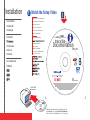 2
2
-
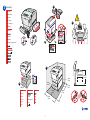 3
3
-
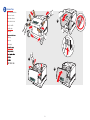 4
4
-
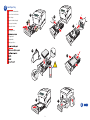 5
5
-
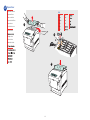 6
6
-
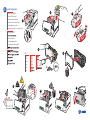 7
7
-
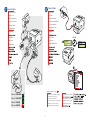 8
8
-
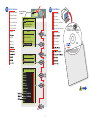 9
9
-
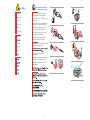 10
10
-
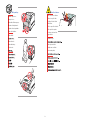 11
11
-
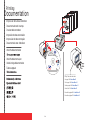 12
12
-
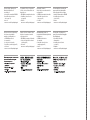 13
13
-
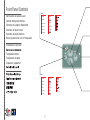 14
14
-
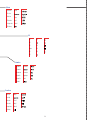 15
15
-
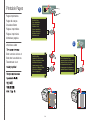 16
16
-
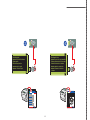 17
17
-
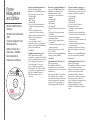 18
18
-
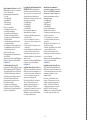 19
19
-
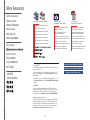 20
20
-
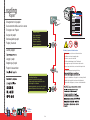 21
21
-
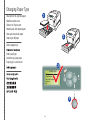 22
22
-
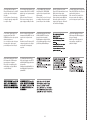 23
23
-
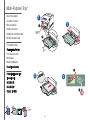 24
24
-
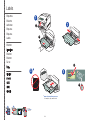 25
25
-
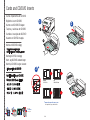 26
26
-
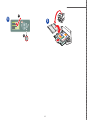 27
27
-
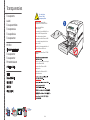 28
28
-
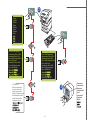 29
29
-
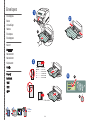 30
30
-
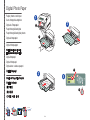 31
31
-
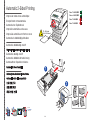 32
32
-
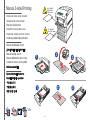 33
33
-
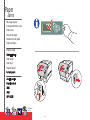 34
34
-
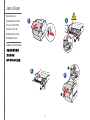 35
35
-
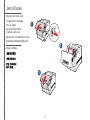 36
36
-
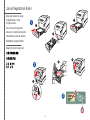 37
37
-
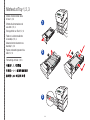 38
38
-
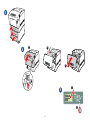 39
39
-
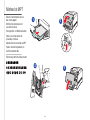 40
40
-
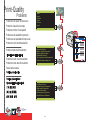 41
41
-
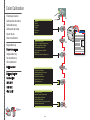 42
42
-
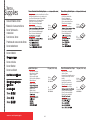 43
43
-
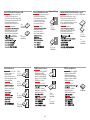 44
44
-
 45
45
-
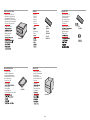 46
46
-
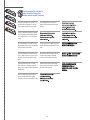 47
47
-
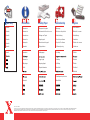 48
48
Xerox 6200 El manual del propietario
- Categoría
- Impresión
- Tipo
- El manual del propietario
- Este manual también es adecuado para
en otros idiomas
- français: Xerox 6200 Le manuel du propriétaire
- italiano: Xerox 6200 Manuale del proprietario
- English: Xerox 6200 Owner's manual
- Deutsch: Xerox 6200 Bedienungsanleitung
- português: Xerox 6200 Manual do proprietário
- svenska: Xerox 6200 Bruksanvisning
Artículos relacionados
-
Xerox PHASER 860 El manual del propietario
-
Xerox PHASER 4400 El manual del propietario
-
Xerox 3450 El manual del propietario
-
Xerox PHASER 7700 El manual del propietario
-
Xerox 8200 El manual del propietario
-
Xerox 6120 El manual del propietario
-
Xerox 6515 Guía de instalación
-
Xerox Phaser 7750 El manual del propietario
-
Xerox 6515 Guía de instalación
-
Xerox VersaLink C505 Guía de instalación
Otros documentos
-
Olivetti ARTJET 22 El manual del propietario
-
Tektronix PHASER 780 Supplementary Manual
-
Tektronix PHASER 740L Guía de instalación
-
Panasonic KX-CLFU1 Instrucciones de operación
-
Dell 7130cdn Color Laser Printer Guía de inicio rápido
-
Dell 7130cdn Color Laser Printer Guía de inicio rápido
-
Dell 7130cdn Color Laser Printer Guía de inicio rápido
-
Dell 7130cdn Color Laser Printer Guía de inicio rápido
-
Dell 7130cdn Color Laser Printer Guía de inicio rápido
-
HP LaserJet 4350 Printer series Guía del usuario